Linux piparmētru instalēšanas instrukcijas no zibatmiņas diska

- 4037
- 568
- Marco Wiza
Iepriekš diskos tika izplatīta operētājsistēmu izplatīšana. Bet tagad OS var ierakstīt USB pārvadātājā. Linux Mint gadījumā instalēšana no zibatmiņas diska ir ļoti līdzīga lejupielādei no CD vai DVD. Uzstādiet attēlu, sāciet instalētāju un atlasiet iestatījumus.

Linux piparmētru var ievietot no zibatmiņas diska.
Attēla ielāde
Jūs varat lejupielādēt Linux Mint no oficiālās sistēmas vietnes.
- Dodieties uz linuxmint lapu.Kombinācija.
- Sadaļas lejupielāde.
- Ir vairāki komplekti ar atšķirīgu apkārtni un izlādi. Noklikšķiniet uz labās puses.
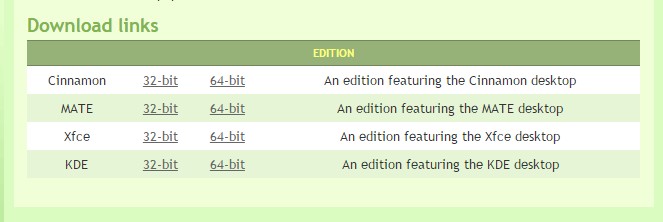
- Nākamajā logā atlasiet serveri, no kura jūs lejupielādēsit attēlu, lai izveidotu ielādēšanas zibatmiņas disku ar Linux Mint. Ja vēlaties rusificētu versiju, atrodiet Krievijas reģionu. Sākums sāksies.
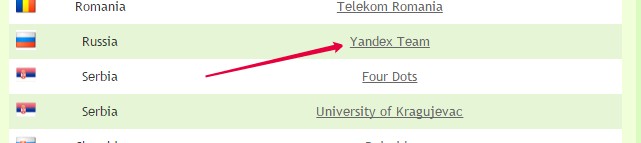
Attēla ieraksts
Lai rakstītu attēlu plašsaziņas līdzekļos, jums jāizmanto papildu programmas. Ja jūs strādājat ar logiem, ir piemērotas Ultraiso, Rufus vai Unetbootin Utilities. Ja jums ir Linux, izmantojiet Unetbootin lietojumprogrammu vai termināļa komandu.
Logs
Linux piparmētru ielādēšanas zibatmiņas diska izveidošana izskatās šādi:
- Piemēram, ņemiet Ultraiso programmu. Atrodiet to internetā un lejupielādējiet to.
- Logā utilīta noklikšķiniet uz "File" un atlasiet "Open".
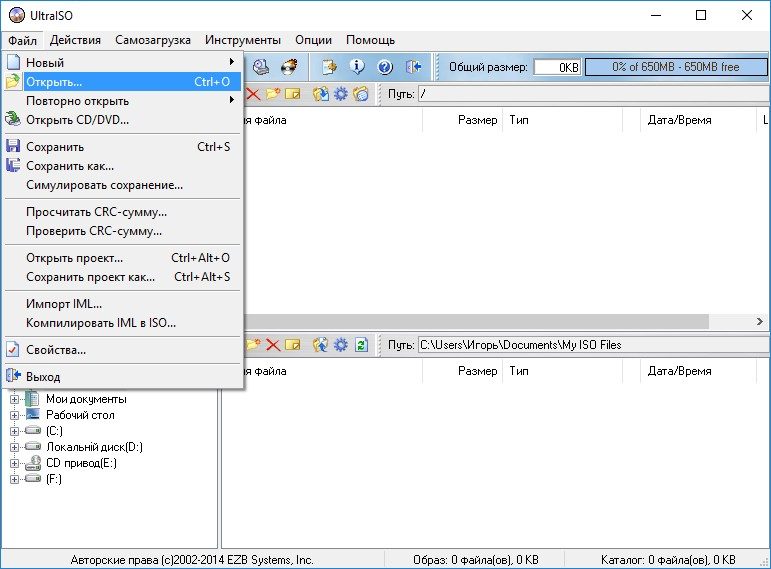
- Norādiet ceļu uz Linux izo-attēlu.
- Ievietojiet braucienu uz USB portu.
- Dodieties uz izvēlni "Self -sloading".
- Vienums "Uzrakstiet cietā diska attēlu".

- Izvēlieties zibspuldzes nesēju.
- Ja jums ir nepieciešamie faili, nokopējiet tos citā vietā. Pirms bootable zibatmiņas diska Linux piparmētru izgatavošanas, tas jāformatē. Tieši Ultraiso attēla attēlā noklikšķiniet uz "Format". Atlasiet tauku failu sistēmu.
- Vai arī izmantojiet uzvaru. Mapē "Mans dators" noklikšķiniet uz peles pogas zibatmiņas diska ikonā. Konteksta izvēlnei būs pareizā opcija.
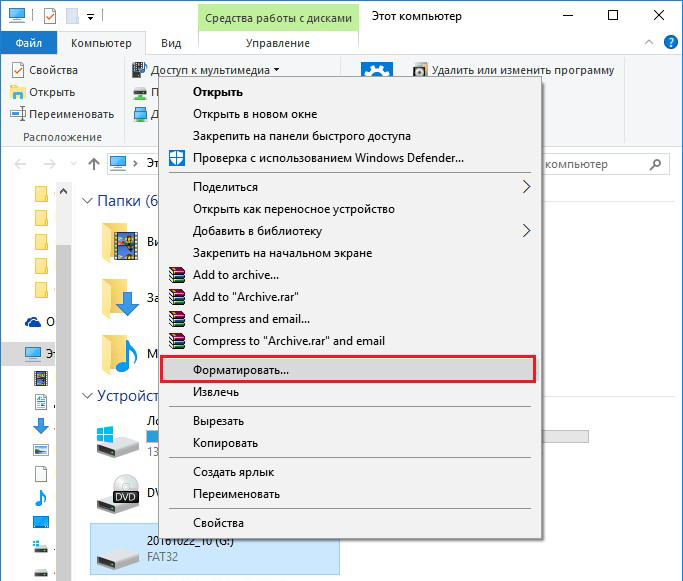
- Pēc formatēšanas jūs varat izveidot instalētāju. Ultraiso noklikšķiniet uz "Pierakstiet".
- Pagaidiet, līdz dati tiek izpakoti un uzkrāti.
- Iekraušanas zibatmiņas disks ir gatavs.
Citās lietojumprogrammās algoritms ir tāds pats: atlasiet ISO failu, atlasiet pārvadātāju, pierakstiet.
Linux termināls
Jūs varat uzstādīt attēlu, izmantojot Linux konsoles komandas:
- Atveriet termināli.
- Lai uzzinātu piedziņas zīmi un ceļu uz to, ievadiet "fdisk -l".
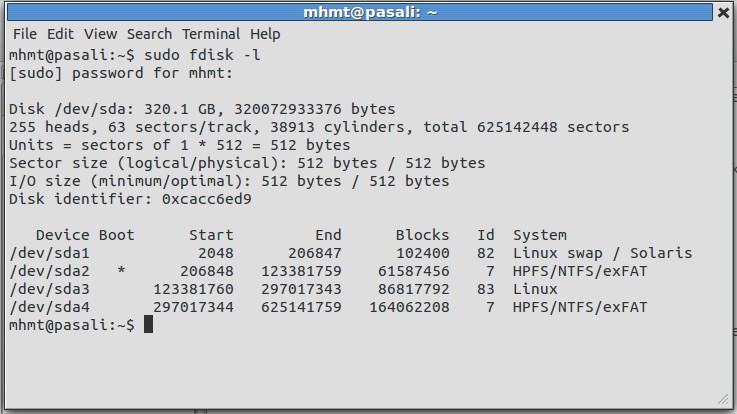
- Jūs varat redzēt visu disku identifikatorus - "DF".
- Pat jaunam pārvadātājam ir jāformatē.
- Pirms Linux piparmētru ielādēšanas USB zibatmiņas disks, sakratiet to- "sudo umount [Path-K-copper]".
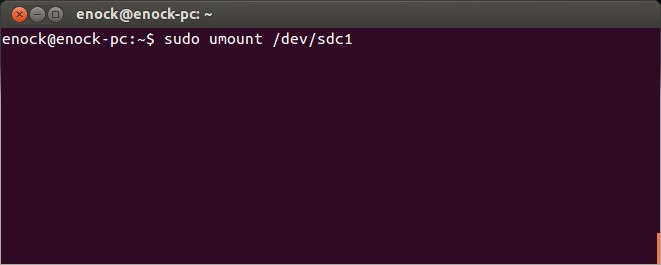
- Tagad berzēt visu tā saturu "sudo mkfs.vfat -n '[etiķete-tom]' -i [Path-k-carrier] ". Parametrs "VFAT" nozīmē, ka esat izvēlējies tauku failu sistēmu. Sējuma etiķete nav nepieciešama.
- Tagad sadalījumu ielādē ārējā ierīcē-"DD, ja =/[Path-K-image]/[nosaukuma faila].ISO no = [Path-K-Drive] ". Tas notiks fonā. Lai uzzinātu, cik daudz procentu tiek ierakstīts, izmantojiet papildu komandu: atveriet citu termināli un uzrakstiet "Watch -N 10 Killal -usr1 DD".
Iekraušanas prioritāte
Tagad par to, kas nepieciešams Linux Mint uzstādīšanai. Instalēšana no citas programmas zibatmiņas ir vienkāršs uzdevums. Palaidiet izpildāmo failu un atlasiet iestatījumus. Bet, ja tā nav parasta lietderība, bet gan OS, jums jāmaina ielādes prioritāte. Tā, ka dators, ieslēdzot, tiek nolasīts plašsaziņas līdzekļu saturs. Tātad jūs nokļūsit instalētāja izvēlnē, nevis operētājsistēmā.
- Dodieties uz Bios. Lai to izdarītu, tūlīt pēc datora palaišanas, nospiediet F1, F5, ESC vai DEL. Poga ir norādīta informācijas rindā "Nospiediet [taustiņu], lai ievadītu iestatīšanu.
- Jums ir nepieciešama sadaļa, kurā varat mainīt palaišanas kontūru. Pirmkārt, vajadzētu būt sāknējamajai zibatmiņas linux piparmētrai. Jūs varat konfigurēt prioritāti "Boot - ierīces prioritāte", "sāknēšanas secība" vai "Advanced BIOS funkcijas" - tas ir atkarīgs no BIOS interfeisa. Izvēlnē "Pirmā sāknēšanas ierīce" vai "1. sāknēšanas ierīce" atlasiet.
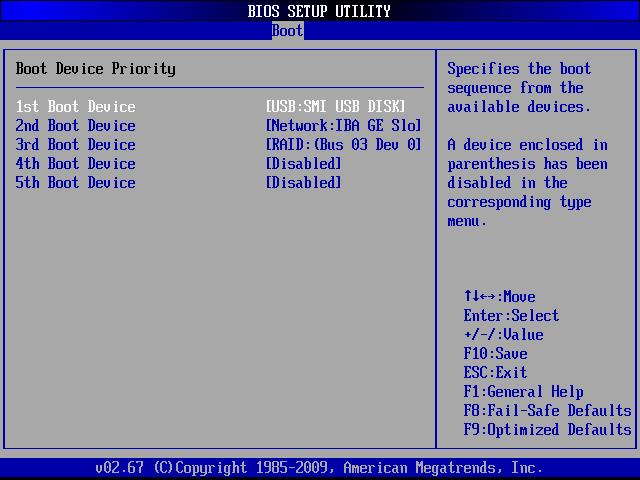
- Saglabājiet izmaiņas. No sāniem vai zemāk būs instrukcijas, kuras tām, lai to nospiestu.
- Nākamajā reizē, kad dators tiks ieslēgts, sāksies instalēšana ar zibatmiņas disku.
- Kad esat pabeidzis, dodieties uz BIOS un pārkonfigurējiet prioritāti uz HDD.
Parametru uzstādīšana un izvēle
Pēc palaišanas jūs redzēsit melnādaino dizainu Linux un uzrakstu Welcome (tas nozīmē "laipni gaidīti"). Lai izmantotu izplatīšanu:
- Sarakstā dodieties uz līniju "Start Linux Mint" un noklikšķiniet uz Enter. Ja ir piekļuve tīklam, OS sāks ielādēt. Pagaidiet, līdz tiek pārsūtīti visi dati. Neatvīt savienojumu.

- Parādīsies darbvirsma. Pirms Linux naudas kaltuves instalēšanas no Flash Drives apskatiet interfeisu un dažas funkcijas. Labajā pusē būs kolonna ar OS aprakstu un tās iespējām.
- Ja jūs kaut ko darāt "portatīvajā" versijā, izmaiņas netiks saglabātas. Mums ir nepieciešama pilnīga instalācija.
- Divreiz noklikšķiniet uz instalēšanas ikonas.
- Izvēlieties valodu.
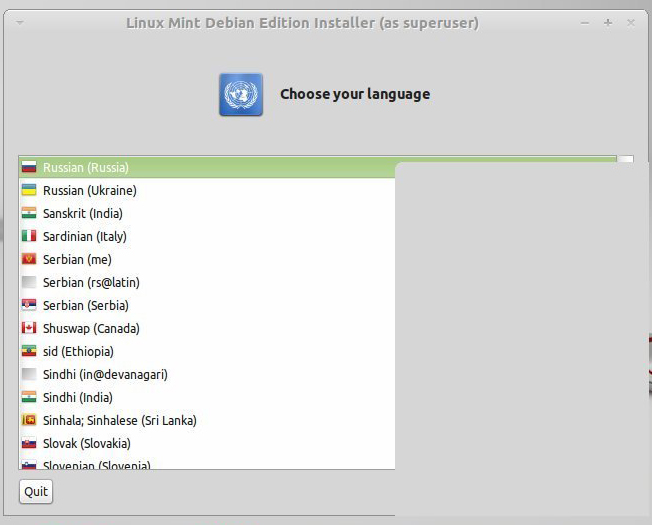
- Atzīmējiet parametru "Trešās daļas programmatūra". Tie ir dažādi multimediju kodeki, autovadītāji. Ja jūs to neievietojat tagad, viņiem tie būs jālejupielādē manuāli. Nav aizdomīgu komunālo pakalpojumu vai ļaunprātīgu.
- Ja datoram ir instalēta izplatīšana, galvenais piedāvās to noņemt vai ievietot Linux Mint blakus tam. Ielādēt zibatmiņas disku iznīcinās visus lietotāja datus (dokumenti, mūzika, attēli), ja atzīmēsit opciju "noslaucīt disku". Izmantojot paralēlu instalēšanu, jūs varat izvēlēties, kuru operētājsistēmu izmantot. Un jūsu faili tiks saglabāti.
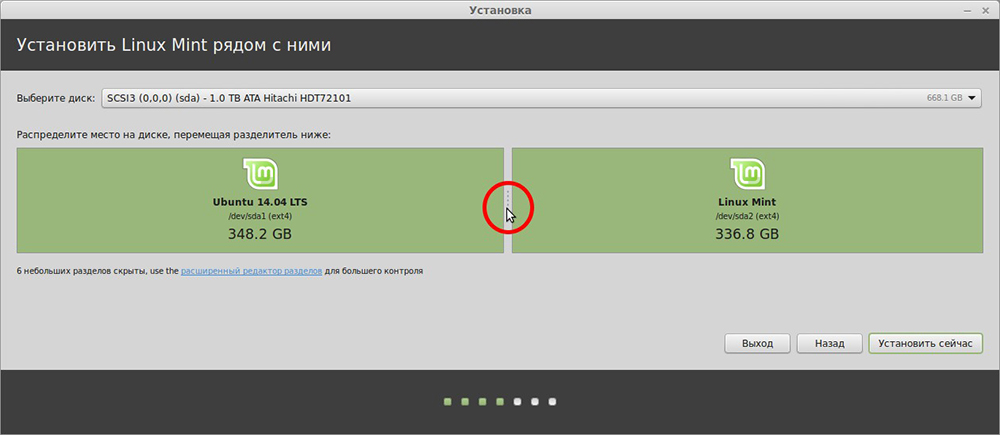
- Vienums "Cita opcija" ir paredzēts pieredzējušiem lietotājiem. Ir pieejama radīšana un izmaiņas sadaļās. Nepareizas noregulēšanas dēļ var rasties problēmas. Ja jūs to nesaprotat, jums nepieciešama standarta instalācija.
- Nākamajā izvēlnē atlasiet loģisko disku, kuru vēlaties lejupielādēt Linux. Ar slīdņa palīdzību pārdaliet vietu diskā. Norādiet, cik daudz atmiņas jūs "piešķirsiet" jauno OS. Pietiek ar 2-4 gigabaitu. Bet, ja jūs gatavojaties saglabāt daudzus failus un strādāt ar multimediju saturu, iezīmējiet OS vairāk resursu.
- Izvēlne "Kur tu esi?". Noklikšķiniet uz kartes vai uzrakstiet pilsētas nosaukumu. Sistēma noteiks jūsu pulksteņa jostu.
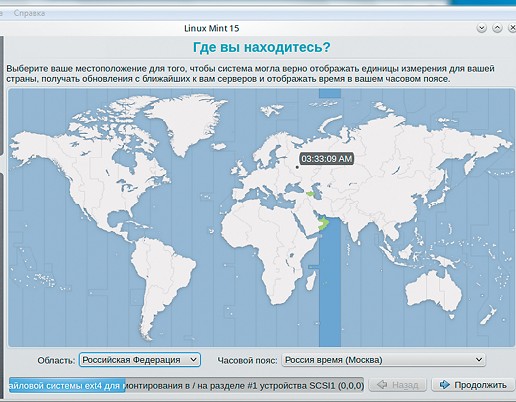
- Aizpildiet laukus "lietotājvārds", "datora nosaukums" un "parole". Jūs nevarat atstāt tos tukšus, jo nav iespējams instalēt Linux Mint no zibatmiņas diska bez administratora konta.
- Atzīmējiet vienu no opcijām: "Automātiski ievadiet" vai "pieprasiet paroli". Ja jūs nevēlaties ievadīt kodu katrā palaišanas laikā, atlasiet pirmo vienumu. Bet labāk ir atstāt aizsardzību. Tātad administratora tiesības būs paredzētas tikai tiem, kuriem jūs sakāt paroli.
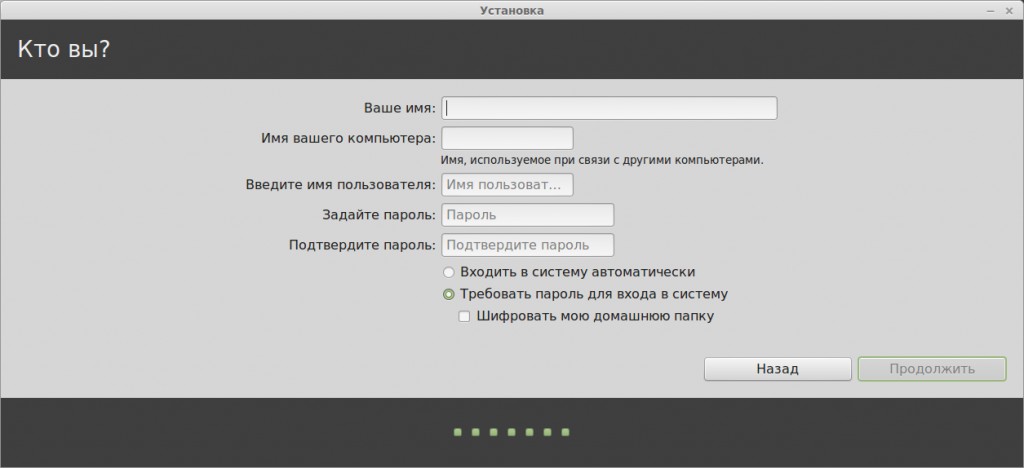
- Sāksies uzstādīšana. Ja datorā ir vairākas sistēmas, parādīsies saraksts. Noklikšķiniet uz viena no viņiem, lai iedziļinātos tajā pēc slodzes beigām. Ja neizvēlaties OS, tiks atvērta Linux Mint.
- Neaizmirstiet mainīt palaišanas prioritāti BIOS.
Izdomājiet, kā instalēt Linux piparmētru no zibspuldzes ir ļoti viegli. Instalētājam ir skaidra saskarne. Katram parametram tiek sniegts paskaidrojums. Galvenās grūtības ir attēla ierakstīšana un BIOS iestatīšana. Bet jūs varat tikt galā ar viņiem pat.
- « Kāpēc, atskaņojot video, parādās kļūda 0xc00d36cb un kā to novērst
- Tās izskatītāja funkcionalitāte kā lietojumprogramma »

